English version available here
Si vous avez pris connaissance du précédent article sur LUIS, vous êtes à présent prêts pour l’étape suivante : le lien entre LUIS et Microsoft Dynamics pour la Finance et les Opérations, ou plutôt un des liens possibles. Nous l’avons démontré lors du dernier Dynsclub ce mois-ci.
Voici le scénario qui va être illustré dans cet article :
- Jules est un client de la société Contoso (qui est équipée de l’ERP, cela va de soi). Lorsqu’il envoie ses besoins en commande par mail à Bernard, qui est le responsable de la saisie des commandes de vente, LUIS analyse quel est le pattern qui matche le plus entre la commande et le devis (en fonction du contenu du mail) et détecte l’intention de créer une commande (ou un devis) et une commande de vente est créée (ou un devis) dans l’ERP avec les bonnes informations.
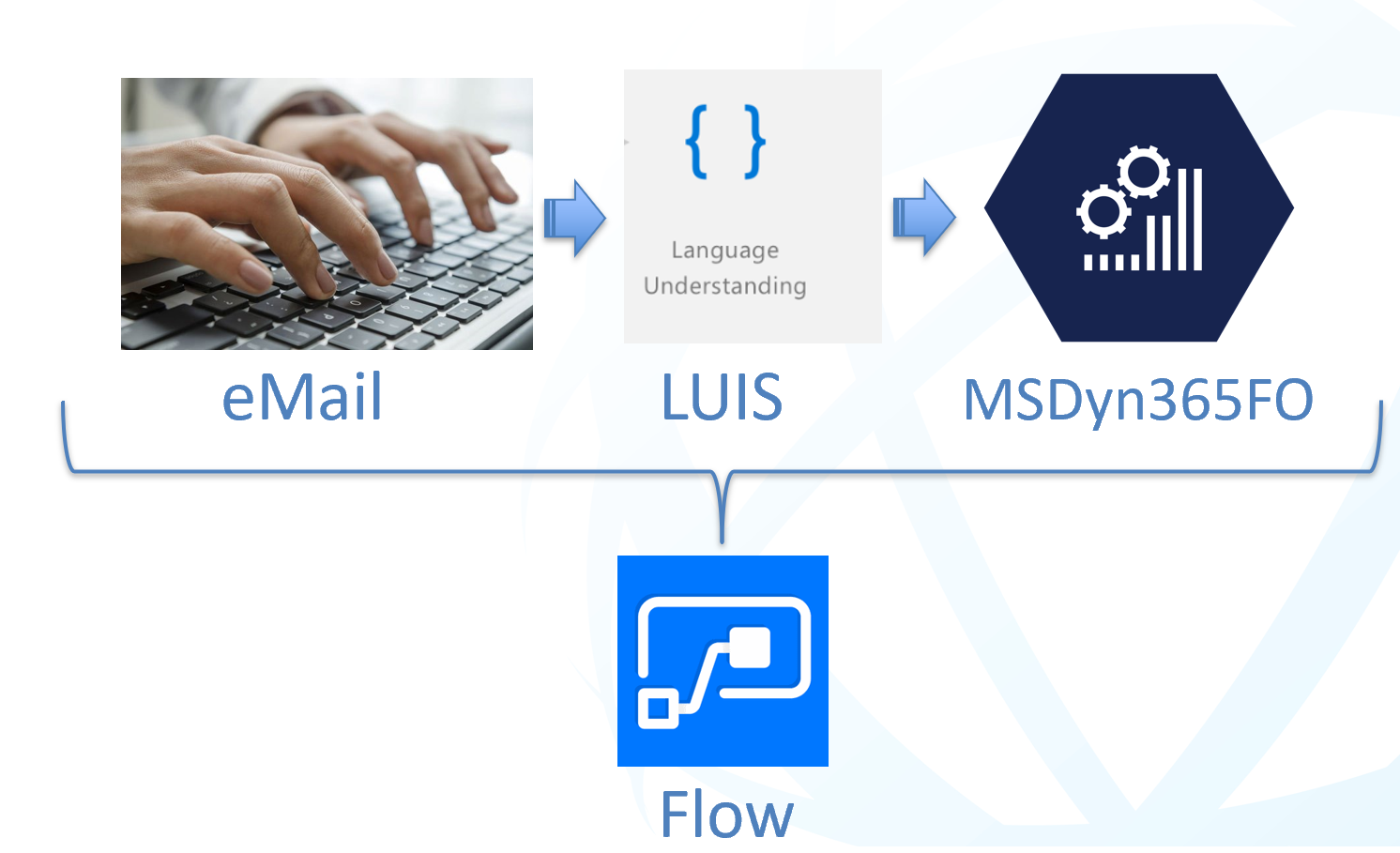
Description du Flow
Voici une brève description du Flow qui a été implémenté pour établir le processus. C’est la partie la plus complexe au final. On aurait peut être pu utiliser LogicApps qui est plus puissant mais on s’en est sorti avec Flow.
Le flux commence donc par la réception d’un nouvel email. Dès lors, il faut parser le contenu du mail dans une variable de texte.
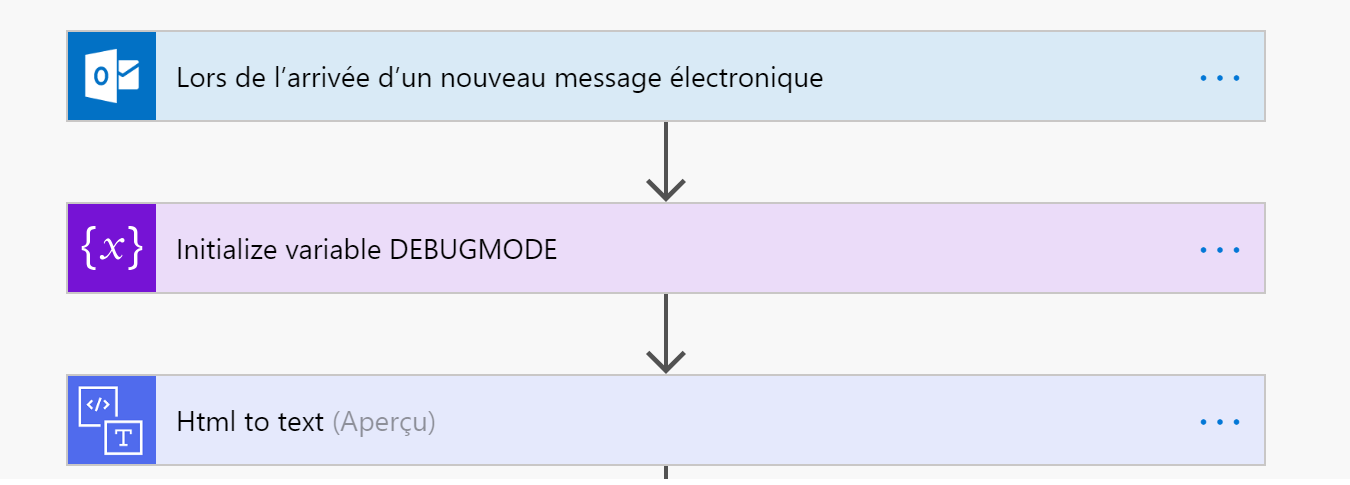
Comme on peut le voir ici, nous avons également initialisé une variable de debug, mais n’y prêtons pas attention plus que cela. Puis, on connecte LUIS avec l’intention choisie. On va évaluer le top scoring mais pas à ce stade.
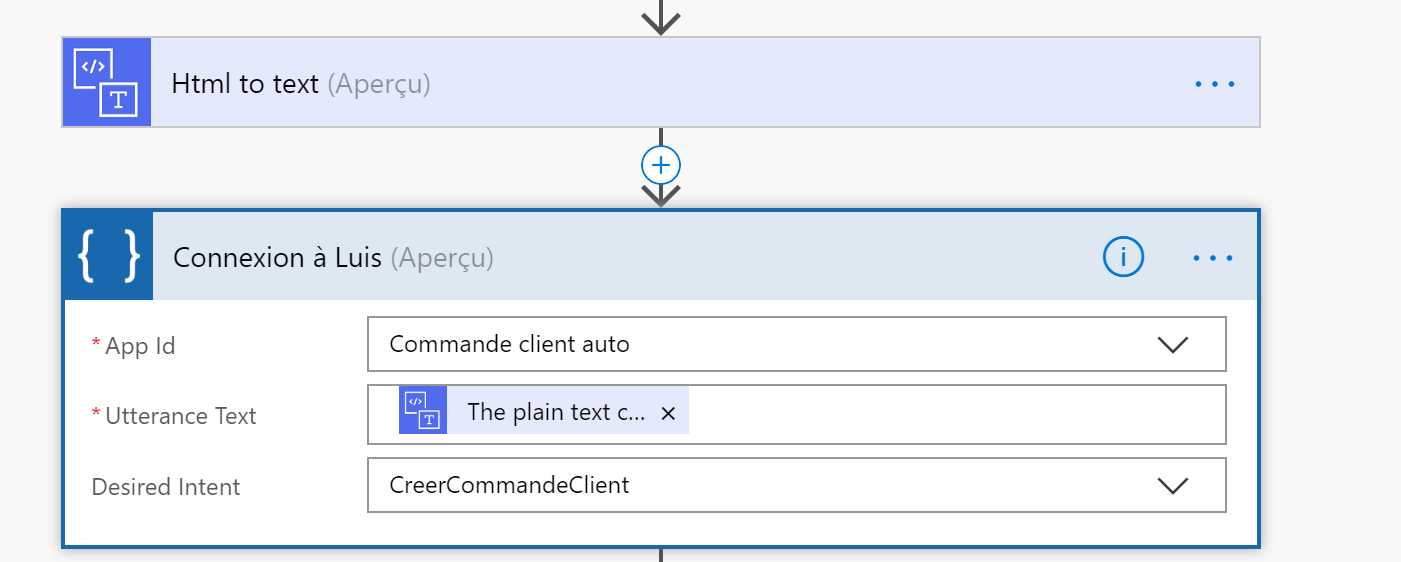
L’étape suivante consiste à effectuer différents traitements sur les données : parser, convertir, extraire, etc. LUIS génère en sortie de son analyse un fichier au format JSON, qui est difficilement exploitable dès qu’on y a beaucoup d’informations. Il faut donc en premier lieu supprimer les éléments qui n’ont pas d’intérêt dans la suite du traitement, puis extraire les différentes variables (quantités, date de livraison, code article).
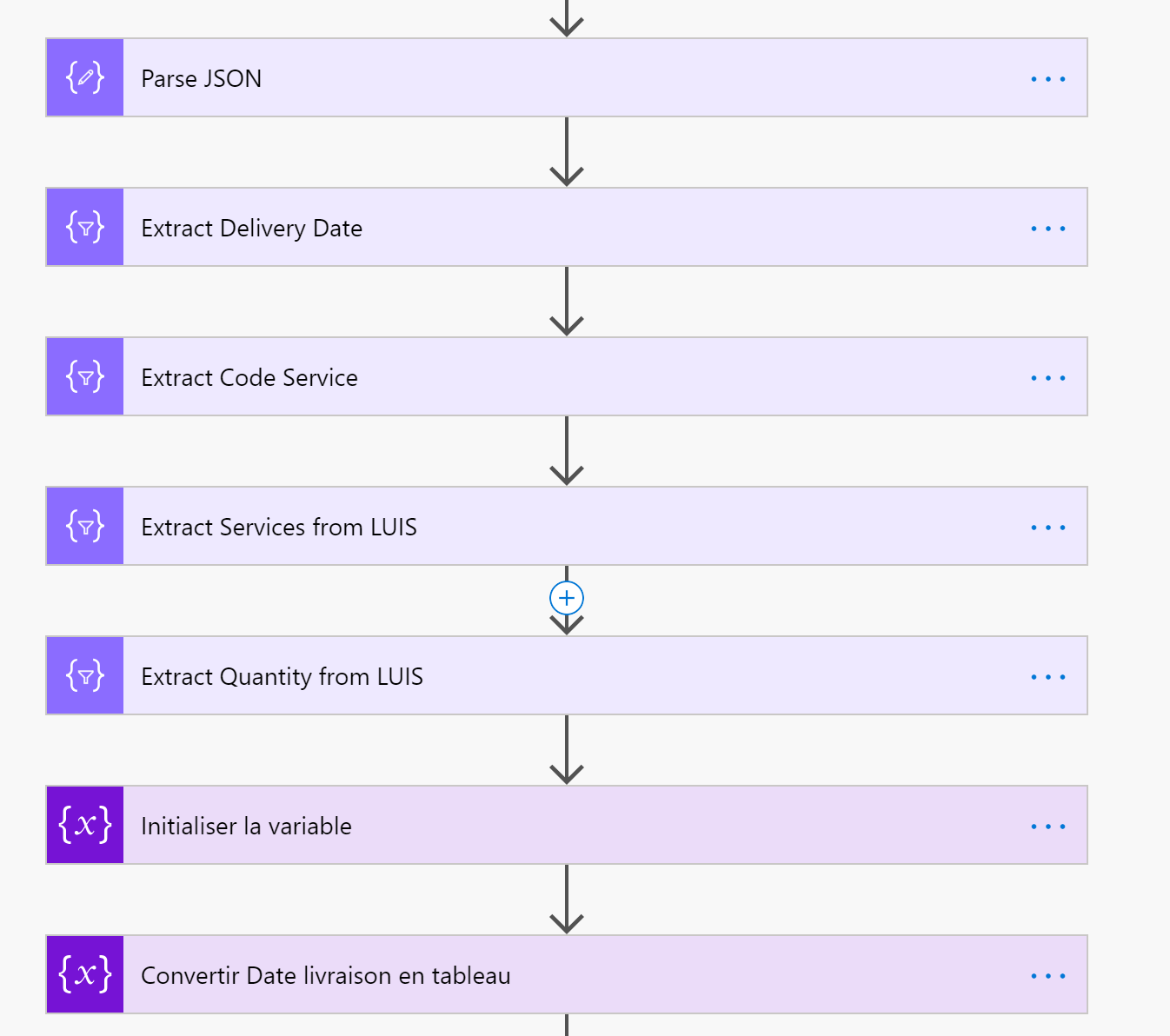
Voici un exemple de ces différents traitements : ici l’extraction de la quantité. A présent, on comprend mieux l’intérêt de positionner un rôle sur le pattern pour l’entité quantité (cf : article précédent).

C’est là qu’on va tester le top scoring. Ici, si le résultat est « CreerDevis », c’est-à-dire que le message a été interprété comme étant un devis, alors le processus se poursuit vers le côté du oui. Sinon le processus se poursuit vers le côté du non (commande client). Comme on travaille sur un prototype, les cas d’exception (ni l’un ni l’autre) n’ont pas été implémentés.
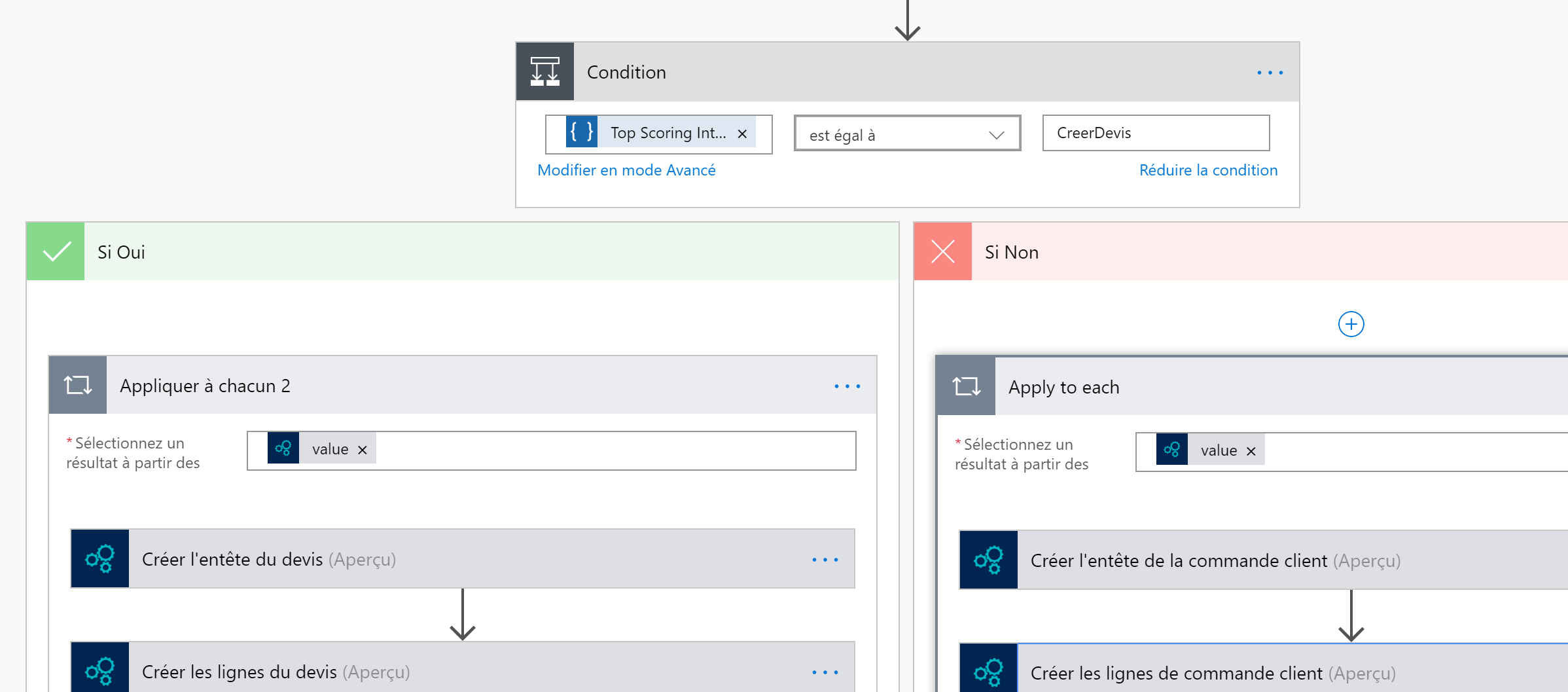
La dernière étape consiste à connecter MSDyn365FO et récupérer le nom du client à partir de l’expéditeur du mail. Dès lors, il est possible de créer une commande client et d’ajouter les lignes.
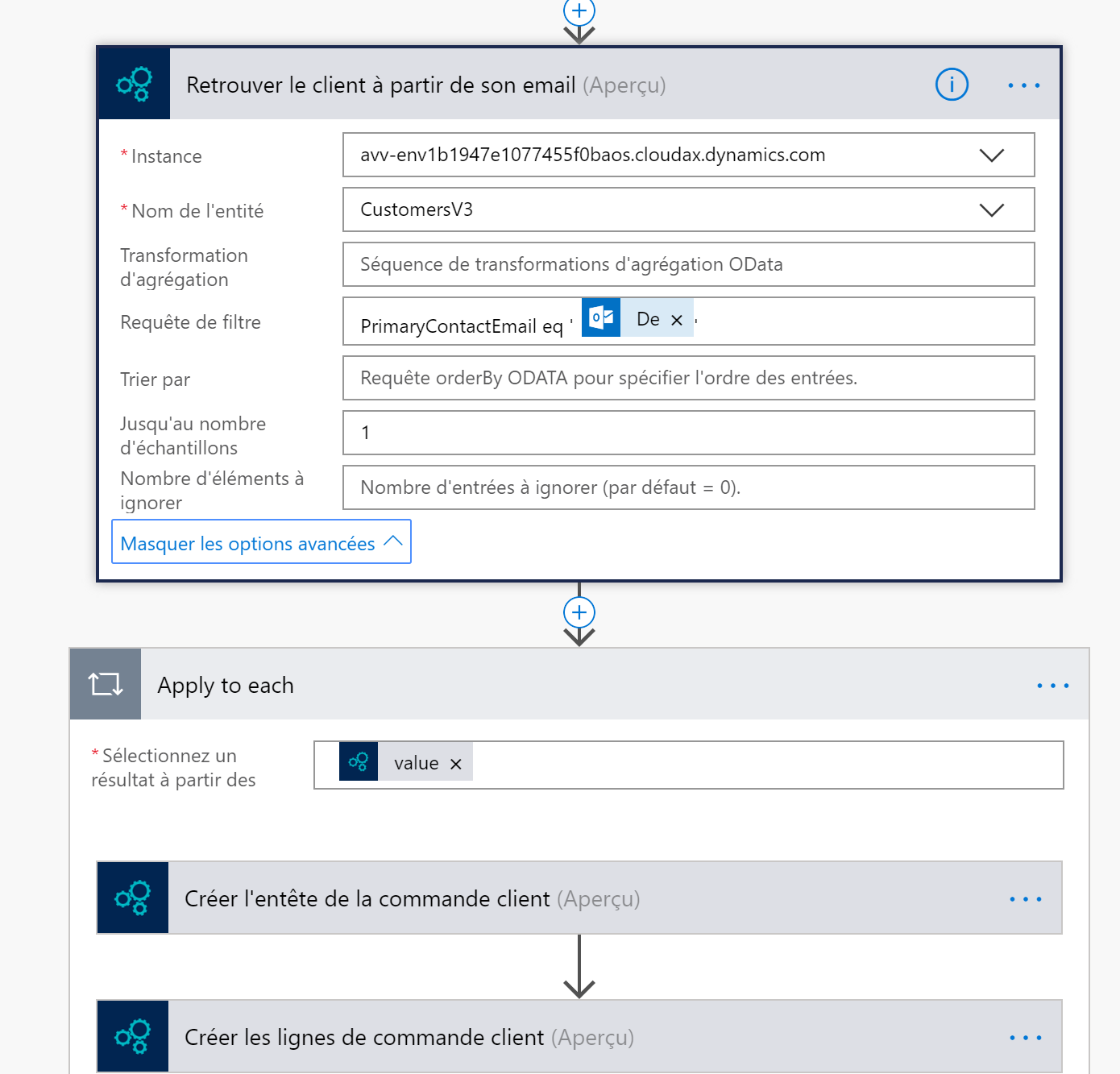
Là aussi on pourrait aller plus loin et modéliser l’ajout de plusieurs lignes, ce qui n’est pas prévu dans notre jeu de test simple. Cela pourrait être un sujet pour un article futur.
Place au test du Flow
Maintenant que le Flow est paramétré, on peut le tester. On passe donc en mode test (icône disponible en haut à droite). J’envoie un mail et c’est parti.
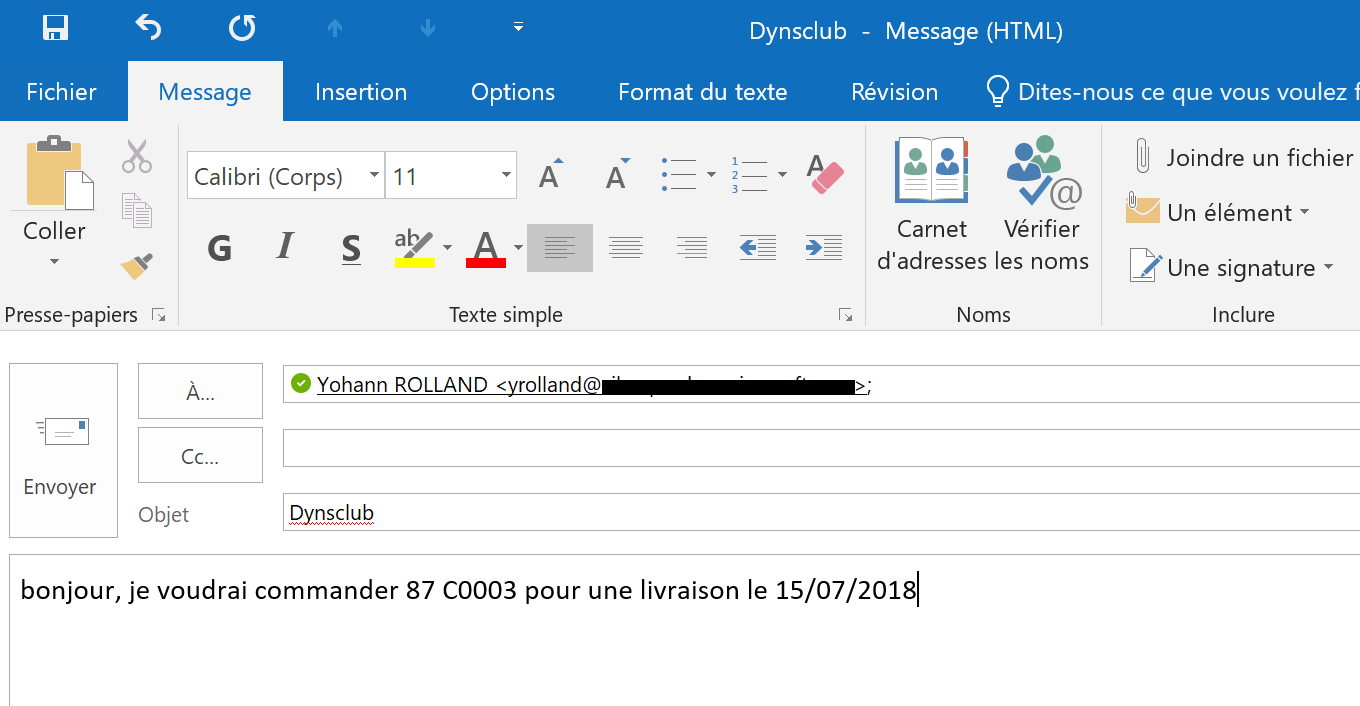
Comme on peut le voir ci-dessous, le Flow a été exécuté correctement, ce qui est bon signe.
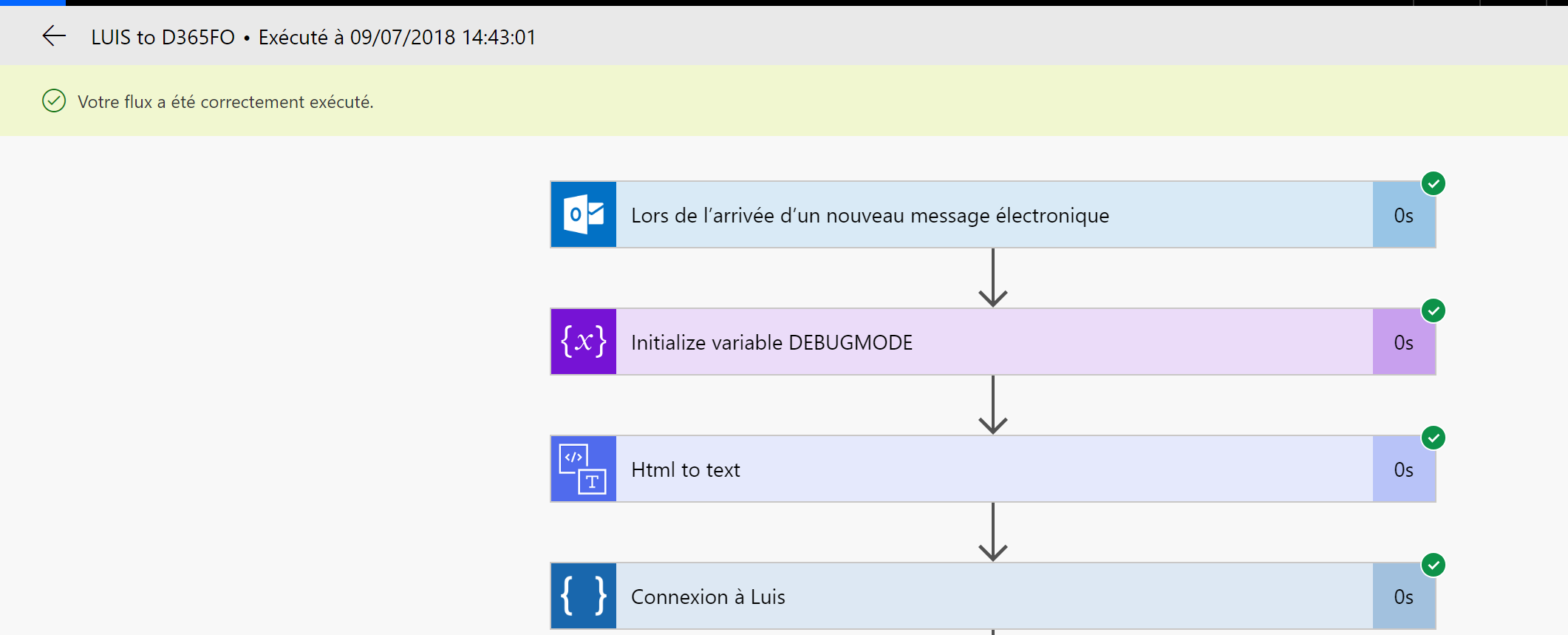
Voici le résultat final avec la création d’une nouvelle commande de vente.
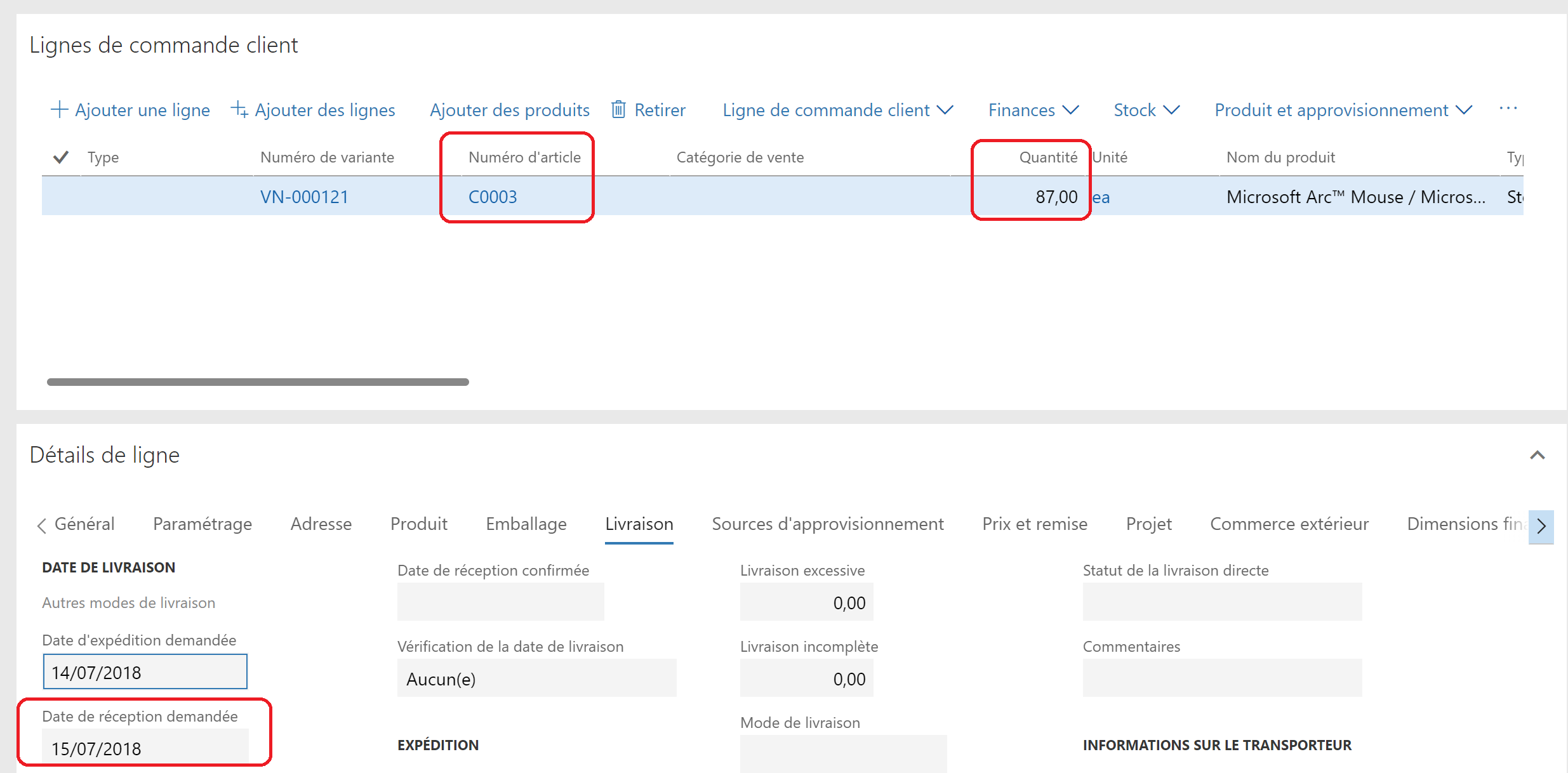
Il nous tarde de connaître les dernières évolutions de LUIS et plus globalement des fonctionnalités liées à l’IA et l’ERP chez Microsoft.
Yohann ROLLAND & Guillaume FAGES


2 comments